Me gusta tener todos mis servicios instalados en mi máquina, pero hay cosas que de momento no pueden ser. Este es el ejemplo de ZeroTier, un servicio que he escuchado mucho hablar MosqueteroWeb, Mc Josan y Eduardo Collado.
La verdad es que no me he puesto manos a la obra para probarlo, por el motivo que explicaba al principio. Pero después de ver el vídeo de Mc Josan, no lo he podido evitar.
¿Tan sencillo es ZeroTier como se ve en el vídeo y cuentan?
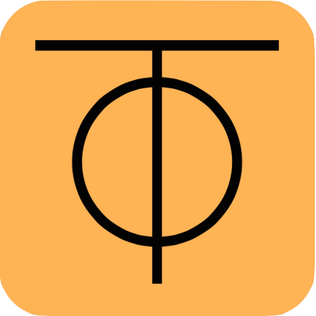
ZeroTier está hecho para gente "normal" que no tiene ni idea de como funciona una VPN o simplemente, alguien como nosotros, que quiere algo que funcione en 5 minutos y simplemente, que funcione.
El funcionamiento de ZeroTier es el siguiente:
El servidor central de ZeroTier, localiza las ip's de todos los dispositivos que están conectados a internet, gracias a la app de ZeroTier y los conecta creando una red.
Para gestionar nuestras subredes creadas, nos conectaremos a: https://my.zerotier.com/
Está genial, ya que podemos montar un servidor con ciertos servicios y compartirlo con familiares, sin necesidad de montar una VPN y darle todos los privilegios de tener a ese familiar dentro de nuestra red local.
El tráfico va totalmente cifrado de extremo a extremo. Tal como comenta Mc Josan en su vídeo, los servidores de ZeroTier, única y exclusivamente, se encargan de localizar y conectar los clientes, no pasan los datos por sus servidores. Si eso es así, la verdad es que este servicio es alucinante.
Otro punto fuerte de ZeroTier, es que podemos instalarlo en todos los dispositivos. Windows, Linux, Mac, Android, IOS, Raspberry, placa con arquitectura ARM…
Te dejo el vídeo donde Mc Josan explica el funcionamiento de la página de administración.
ZeroTier está disponible en los repositorios de Debian Buster con el nombre zerotier-one
Para instalarlo:
sudo apt install zerotier-one
curl -s https://install.zerotier.com/ | sudo bash
Tanto la primera vez, como todas aquellas que queremos conectar nuestro dispositivo Linux a ZeroTier, utilizaremos el siguiente comando:
sudo zerotier-cli join tu_Network_ID
Para que nuestro dispositivo Linux se desconecte de la red que hemos creado con ZeroTier, escribiremos los siguiente en la terminal:
sudo zerotier-cli leave 9f46fc363e6ef102
docker run --name zerotier-one --device=/dev/net/tun --net=host --cap-add=NET_ADMIN --cap-add=SYS_ADMIN -v $HOME/docker/zerotier-one:/var/lib/zerotier-one ugeek/zerotier:arm
docker run --name zerotier-one --device=/dev/net/tun --net=host --cap-add=NET_ADMIN --cap-add=SYS_ADMIN -v $HOME/docker/zerotier-one:/var/lib/zerotier-one ugeek/zerotier:amd64
docker run --name zerotier-one --device=/dev/net/tun --net=host --cap-add=NET_ADMIN --cap-add=SYS_ADMIN -v $HOME/docker/zerotier-one:/var/lib/zerotier-one ugeek/zerotier:i386
docker exec -it zerotier-one bash
zerotier-cli join 9f46fc363e6ef102
En un único comnado
docker exec -it zerotier-one zerotier-cli join 9f46fc363e6ef102
sudo zerotier-cli info
Publicado por Angel el Thursday 09 April del 2020
También te puede interesar:
Powered by org-bash-blog
Written in OrgMode with Emacs and converted to HTML with Pandoc

Este obra está bajo una licencia de Creative Commons Reconocimiento-NoComercial-CompartirIgual 4.0 Internacional.